联想笔记本fn快捷键及电脑说明
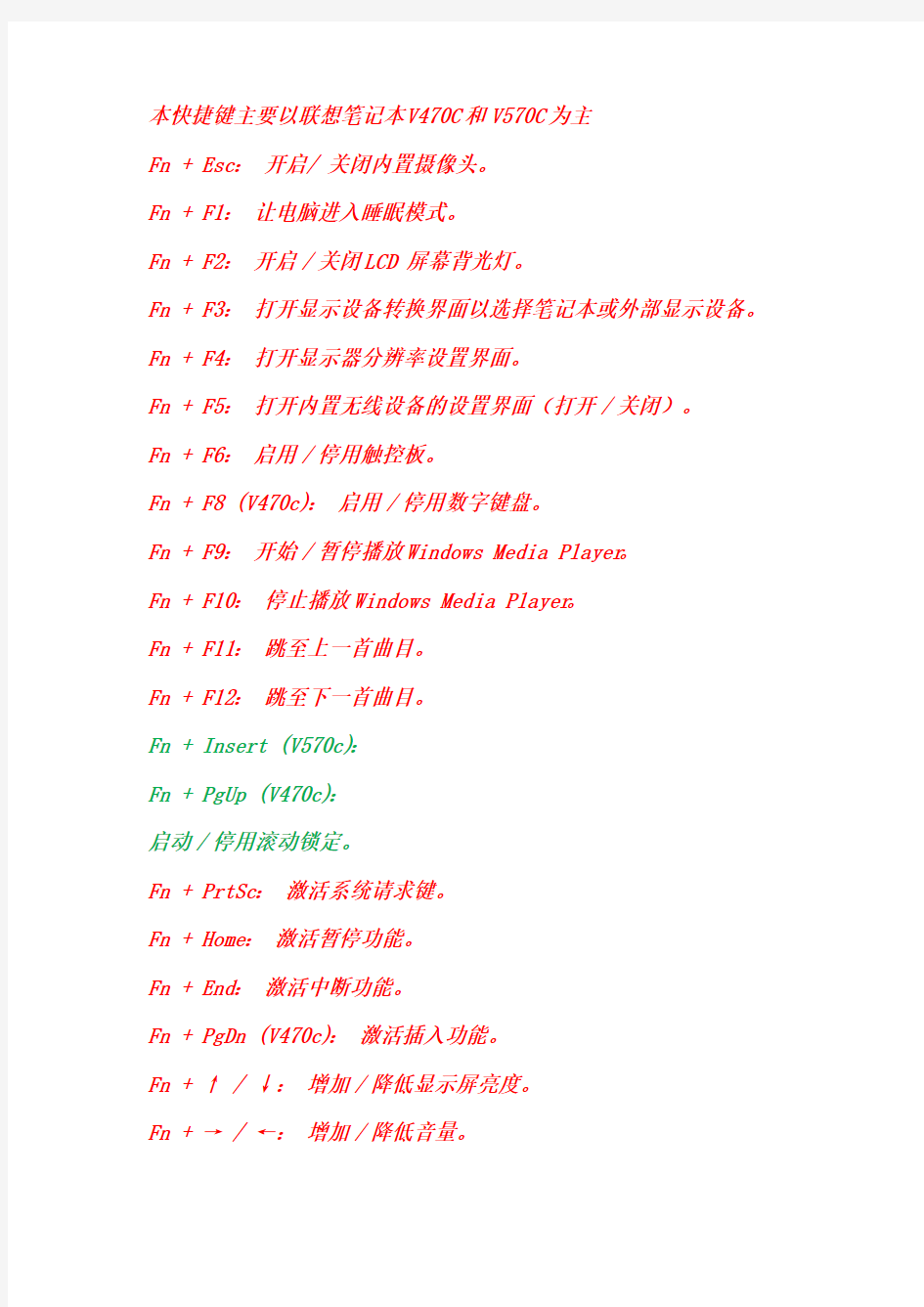
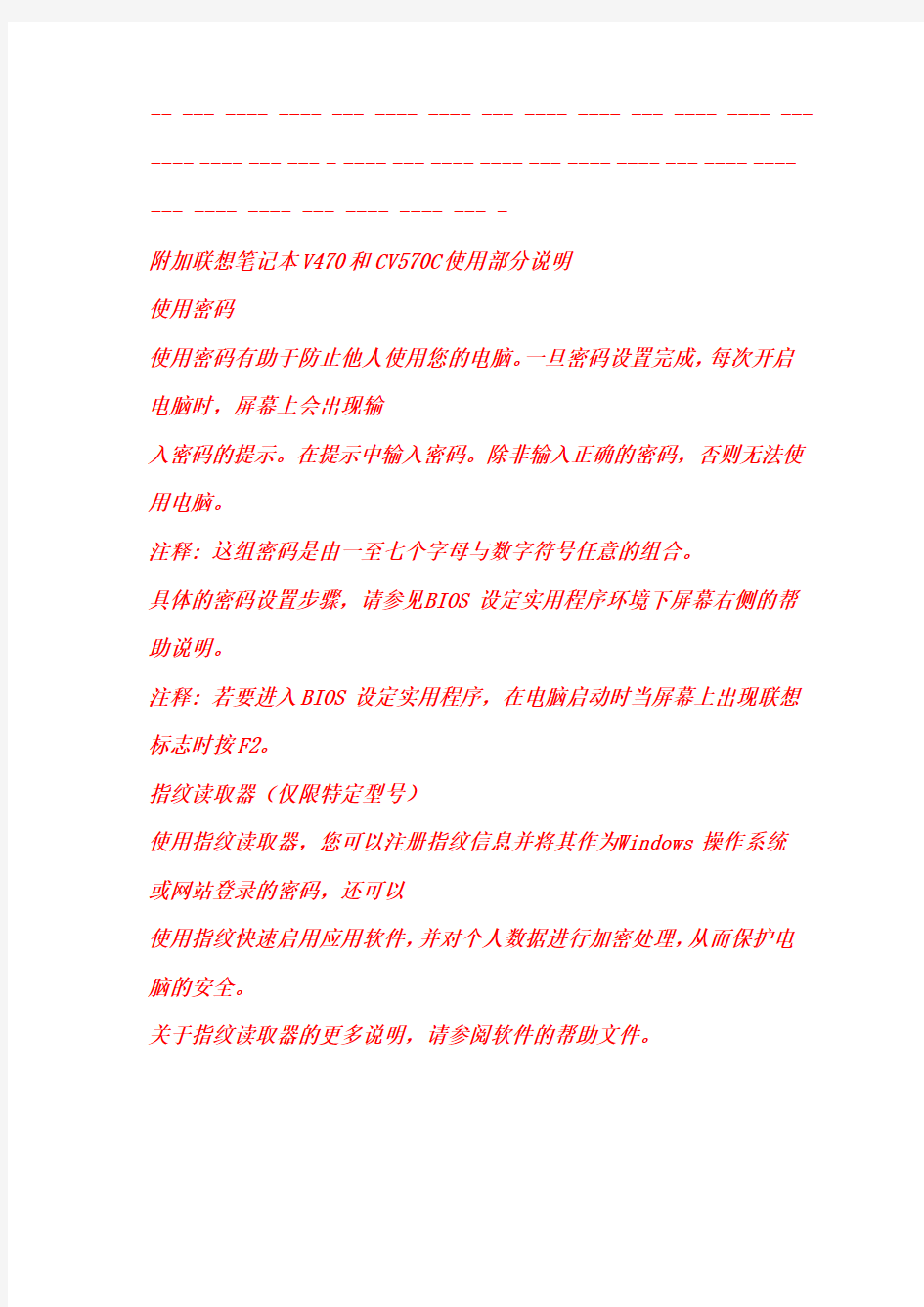
本快捷键主要以联想笔记本V470C和V570C为主
Fn + Esc:开启/ 关闭内置摄像头。
Fn + F1:让电脑进入睡眠模式。
Fn + F2:开启/关闭LCD 屏幕背光灯。
Fn + F3:打开显示设备转换界面以选择笔记本或外部显示设备。Fn + F4:打开显示器分辨率设置界面。
Fn + F5:打开内置无线设备的设置界面(打开/关闭)。
Fn + F6:启用/停用触控板。
Fn + F8 (V470c):启用/停用数字键盘。
Fn + F9:开始/暂停播放Windows Media Player。
Fn + F10:停止播放Windows Media Player。
Fn + F11:跳至上一首曲目。
Fn + F12:跳至下一首曲目。
Fn + Insert (V570c):
Fn + PgUp (V470c):
启动/停用滚动锁定。
Fn + PrtSc:激活系统请求键。
Fn + Home:激活暂停功能。
Fn + End:激活中断功能。
Fn + PgDn (V470c):激活插入功能。
Fn + ↑ / ↓:增加/降低显示屏亮度。
Fn + → / ←:增加/降低音量。
---- ---- --- --- - ---- --- ---- ---- --- ---- ---- --- ---- ---- --- ---- ---- --- ---- ---- --- -
附加联想笔记本V470和CV570C使用部分说明
使用密码
使用密码有助于防止他人使用您的电脑。一旦密码设置完成,每次开启电脑时,屏幕上会出现输
入密码的提示。在提示中输入密码。除非输入正确的密码,否则无法使用电脑。
注释: 这组密码是由一至七个字母与数字符号任意的组合。
具体的密码设置步骤,请参见BIOS 设定实用程序环境下屏幕右侧的帮助说明。
注释: 若要进入BIOS 设定实用程序,在电脑启动时当屏幕上出现联想标志时按F2。
指纹读取器(仅限特定型号)
使用指纹读取器,您可以注册指纹信息并将其作为Windows 操作系统或网站登录的密码,还可以
使用指纹快速启用应用软件,并对个人数据进行加密处理,从而保护电脑的安全。
关于指纹读取器的更多说明,请参阅软件的帮助文件。
---- ---- --- --- - ---- --- ---- ---- --- ---- ---- --- ---- ---- --- ---- ---- --- ---- ---- --- -
无线连接
无线连接提供了因特网的移动接入方式,使您在无线信号覆盖范围内保持在线。
按照信号范围划分,可根据下列标准建立无线连接到因特网。
使用Wi-Fi/WiMAX (仅限特定型号)
启用无线连接
若要启用无线通讯,请执行以下操作:
1 将内置无线设备开关从拨动至。
2 按Fn + F5 进行配置。
硬件连接
软件配置
有关配置您电脑的详细信息,请咨询您的因特网服务提供商以及Windows 帮助和支持中心。
Wi-Fi Wi-Fi 网络可覆盖如家庭、办公室或数座建筑等小范围区域。您需要一个
访问接入点来实现其连接。
WiMAX WiMAX 网络连接多个无线局域网系统以覆盖都市区域,可在不使用线
缆的情况下提供高速宽带接入。
移动宽带移动宽带网络能在广阔的地理区域为笔记本电脑、手机以及其它设备提
供因特网服务。移动宽带使用移动网络进行数据传输,其接入服务通常是由移动网络运营商提供的。若要连接,需要提供移动宽带SIM 卡。注释: 您的电脑可能无法支持所有无线连接方式。
使用移动宽带(仅限特定型号)
使用移动宽带之前,需要先选择移动网络运营商,并确保您处在该网络的覆盖范围内。之后您还
需要:
通过当地移动网络运营商启用移动宽带服务。启用后您将获得用户身份模块(SIM)卡。关于如
何插入SIM 卡的说明,根据自己电脑型号而定
连接管理软件用于连接/ 断开移动宽带网络。
注释:
移动运营商使用不同的标准提供移动宽带服务。联想移动宽带模块可能支持以下一个或多个标准:
GSM (全球移动通信系统)
TD-SCDMA (时分同步码分多址接入)
SCDMA (同步码分多址接入)
EV-DO (演进数据优化)
HSPA (高速分组接入)
移动宽带是一项订购服务。请向您当地移动运营商咨询相关可用性、费
用和其它信息。
SIM 卡是移动网络运营商所使用的一种智能卡,用于对移动宽带服务的订购者进行身份认证。SIM 卡是移
动网络运营商所使用的一种智能卡,用于对移动宽带服务的订购者进行身份认证。当您启用移动宽带服务
后,您的移动网络运营商会向您提供此SIM 卡。
注释: 通常情况下,您的移动运营商会提供此软件。
插入SIM 卡
若要插入SIM 卡:
1 关闭电脑;断开电脑与交流电源适配器及所有连线的连接。
2 合上电脑显示屏,然后将电脑翻转。
3 取下电池。
4 如图所示,将SIM 卡插入卡槽,直到其锁定到位。
5 将电池装好,把电脑翻转回原位并重新连接电缆线。
注释:
插入的方向需与靠近卡槽的SIM卡标记一致。
若以错误的方向插入SIM 卡,则可能会损坏SIM 卡槽。
取出SIM 卡
若要取出SIM 卡:
1 关闭电脑,然后断开电脑与交流电源适配器及所有连线的连接。
2 合上电脑显示屏,然后将电脑翻转。
3 取下电池。
4 推入SIM 卡直到听到咔嗒声,然后拉出SIM 卡。
5 将电池装好,把电脑翻转回原位并重新连接电缆线。
注释: 电脑开启时切勿插入或取出SIM 卡。否则可能造成SIM 卡和SIM 卡读卡器永久性损坏。
--- ---- --- ---- ---- --- ---- ---- --- ---- ---- --- ---- ---- --- ---- ---- - -- ---- ---- --- ---- ---- --- ---- ---- --- ---- ---- --- ---- ---
一键拯救系统
简介
联想“一键拯救系统”是一个简单易用的应用程序,能帮助您备份和恢复电脑的系统分区(C 分
区)数据。您可以在Windows 操作系统中运行联想一键恢复系统,也可以在不进入主Windows
操作系统的情况下运行联想一键拯救系统。
注意:
为了利用“一键拯救系统”的功能,电脑在出厂前硬盘已划分出一块隐藏分区,用以存放系统镜
像文件以及“一键拯救系统”程序文件。出于安全考虑,这块分区是隐藏的,所以您看到的硬盘
空间会比标称值小。具体数值取决于您的电脑出厂时的硬盘镜像文件的大小(视操作系统和预装
软件大小而定)。
使用联想一键恢复(在Windows 操作系统中)
在 Windows 操作系统中,双击桌面上的一键恢复系统图标可以启动联想一键恢复系统。
在此系统中,您可以在硬盘驱动器或其他存储设备上备份系统分区或通过创建恢复光盘进行备
份。
注释:
备份和创建恢复光盘过程可能耗费很长时间,请使用交流电源适配器对您的电脑供电。
请务必为您的系统创建恢复光盘(组),并进行编号,便于今后恢复时有序使用。
无集成光驱的电脑支持恢复光盘的创建,但需要合适的外接光驱创建恢复光盘。
其他信息请参考Windows 中联想一键恢复的帮助说明。
使用联想一键拯救系统(不进入 Windows 操作系统)
如果无法加载操作系统,请按照以下步骤进入一键拯救系统。
关闭电脑。
按键启动一键拯救系统。
在此程序中,您可以选择将系统分区恢复到初始状态或恢复到之前您自己备份完成时的状态。
注释:
备份和创建恢复光盘过程可能耗费很长时间,请使用交流电源适配器对您的电脑供电。
请务必为您的系统创建恢复光盘(组),并进行编号,便于今后恢复时有序使用。
无集成光驱的电脑支持恢复光盘的创建,但需要合适的外接光驱创建恢复光盘。
注释: 恢复过程不可撤销。使用恢复功能之前务必备份所有重要数据。如何安装设备驱动程序?
对于您的电脑,需要兼容的设备驱动程序来确保每个部件正确的操作和运行。如果电脑预装了
操作系统,联想在硬盘上提供了您所需要的所有驱动程序。
备份过程失败如何处理?
如果能够正常启用备份功能,但是在备份过程中出现失败,您可以尝试以下操作:
1 关闭其他应用程序,然后重新进行备份。
2 检查备份介质是否受到损坏,尝试选择不同的备份路径,再次备份。何时需要将系统恢复到初始状态?
当您的系统出现故障无法启动,或者当您需要重新安装操作系统时,都可以使用该功能。此操
作可以使您的电脑恢复到您购买后首次开机时的起始状态。在进行该操作前,建议您先备份重
要的数据,然后再进行恢复操作。
密码问题
忘记了密码。如果您忘记了用户密码,则必须将电脑送往联想公司授权的服务机构
以取消该密码。
如果您忘记了HDD(硬盘)密码,联想公司授权的服务机构也无法重置该密码或恢复硬盘数据。您必须将电脑拿到联想公司授权的服务机构以更换硬盘。要提供购货凭证,并且部件和服务需要收费。
若您忘记了Supervisor Passowrd(超级用户密码),联想公司授权的服务机构也无法重置该密码。您必须将电脑拿到联想公司授权的服务机构以更换主机板。要提供购货凭证,并且部件和服务需要收费。硬盘驱动器问题
硬盘驱动器不工作。请确认BIOS 设定实用程序的Boot (开机)菜单中, Boot Priority
Order (开机优先顺序)已正确包含硬盘驱动器。
启动问题
Microsoft Windows操作系统无法启
动。
请使用一键拯救系统来帮助解决或找出您的问题。有关一键拯救系统的详细信息,请参见第31 页的“第 4 章一键拯救系统”。
一键拯救系统问题
无法进行系统备份。您使用的不是Windows 操作系统。
存储备份数据空间不足。此时,您需要减少系统分区(C 分区)上使
用的硬盘空间。
无法将系统分区恢复到初始状态。系统分区,如分区大小或C 驱动器容量等被修改。
其他问题
电脑没有响应。要关闭电脑,请按住电源按钮4 秒或更长时间。如果电脑仍然无法响
应,请拆下交流电源适配器和电池。
电脑在通信操作过程中进入睡眠模式可能会锁定。在网络上工作时,请禁用睡眠定时器。
电脑没有从您想要的设备启动。请参见BIOS 设定实用程序的Boot (开机)菜单。请确保在BIOS 设
定实用程序设置了Boot Priority Order (开机优先顺序),以便电脑
从您希望的设备启动。
还需要确保启动电脑的设备已启用。请确认BIOS 设定实用程序的Boot (开机)菜单中, Boot Priority Order (开机优先顺序)列表中已包含设备。
在电脑启动时当屏幕上出现联想标志时按F12 选择您希望的启动设备。
所连接的外接设备不工作。请勿在开机状态下连接或断开非USB 接口设备,否则可能会损坏电
脑。
在使用大功率外接设备(如USB 光驱)时,请使用外接设备电源适配器。否则可能会导致设备无法被识别,或者系统关机。
能源之星(Energy Star)是“美国环境保护局”和“美国能源部”共同研发的计划,该计划
通过省电产品和行动,达到节省成本与保护环境的目的。
Lenovo 很荣幸能提供客户符合“能源之星”标准的产品。如果以下联想电脑机型贴有“能源
之星”标签,则表明其设计经测试符合“能源之星” 5.0 计划的电脑要求。
20124, 2335
20125, 2336
通过使用符合“能源之星”标准的产品以及利用电脑的电源管理功能,可以降低耗电量。降低
耗电量有助于节约经费、净化环境,以及降低温室气体的排放量。
--------------------[ 电脑配置概述信息]----------------------------
计算机系统
电脑联想[LENOVO] HuronRiver Platform 笔记本
操作系统Windows 7 Ultimate(32 bit / SP1)
DirectX版本11.0(4.09.00.0904)
IE版本9.0(9.0.8112.16443)
电脑
处理器英特尔奔腾(Pentium) CPU B940 2.00GHz
主板联想Emerald Lake(Intel Sandy Bridge)
内存 4 GB(镁光DDR3 SDRAM 1333MHZ/RAMAXEL TECHNOLOGY DDR3 SDRAM 1333MHZ)
硬盘西部数据500 GB(5400 RPM)
显卡Intel(R) HD Graphics Family(1.27 GB)
显示器CHI MEI OPTOELECTRONICS CORP. 14.1 英寸(CMO1466) 网卡Intel(R) WiFi Link 1000 BGN
声卡瑞昱高保真音频
--------------------[ 详细信息]----------------------------------
处理器信息
基本信息
名称英特尔奔腾(Pentium) CPU B940 2.00GHz
默认主频2000 MHz (100 MHz X 20.0)
缓存信息
一级缓存 2 x 32 KB, 8-way, 64-byte lines
二级缓存 2 x 256 KB, 8-way, 64-byte lines
三级缓存2048 KBytes, 8-way, 64-byte lines
内核信息
内核数目双核
内核信息Sandy Bridge D2
内核工艺32 纳米
插座/插槽Socket 988B rPGA
指令集MMX, SSE, SSE2, SSE3, SSSE3, SSE4.1, SSE4.2, EM64T, EIST 版本Family 6 Modul 10 Stepping 7
扩展版本Ext.Family 6 Ext.Modul 42
主板信息
基本信息
主板型号Emerald Lake
厂商联想[LENOVO]
芯片组Intel Sandy Bridge
南桥Intel HM65
BIOS信息
版本43CN43WW
厂商联想
日期2011年10月
内存信息
基本信息
总大小 4 GB
类型DDR3 SDRAM
通道双通道
当前频率1330.5 MHz
内存条数量2
内存1信息
名称镁光PC3-10700 DDR3 SDRAM 1333MHz
大小 2 GB
厂商镁光
生产日期2000年01月
内存2信息
名称RAMAXEL TECHNOLOGY PC3-10700 DDR3 SDRAM 1333MHz 大小 2 GB
厂商RAMAXEL TECHNOLOGY
生产日期2012年02月
显卡信息
基本信息
名称Intel(R) HD Graphics Family
芯片厂商英特尔[Intel]
显存 1.27 GB
显卡BIOS信息
版本Hardware Version 0.0
日期2005年10月
显示器信息
基本信息
名称CMO1466
厂商CHI MEI OPTOELECTRONICS CORP.
屏幕尺寸14.1 英寸(31.0 厘米X 18.0 厘米) 显示比例16:9
分辨率1366 x 768
当前分辨率1366 x 768
生产日期2010年09月
硬盘信息
基本信息
名称WDC WD5000BPVT-24HXZT3
厂商西部数据[WD]
序列号WD-WXL1E91VADT8
大小500 GB
转速5400 RPM
接口类型Serial ATA
传输速度SATA/300
缓存8 M
使用情况共使用750 次,累计1304 小时
特征S.M.A.R.T., APM, 48bit LBA, NCQ
标准ATA8-ACS
网卡信息
网卡
名称Intel(R) WiFi Link 1000 BGN
厂商英特尔[Intel]
IP 地址183.217.77.185
网关183.217.72.1
MAC 地址74-E5-0B-C6-0F-B2
网卡
名称瑞昱PCIe GBE Family 控制器
厂商瑞昱[Realtek]
声卡信息
基本信息
名称瑞昱高保真音频
厂商瑞昱[Realtek]
基本信息
名称英特尔(R) 显示器音频
厂商英特尔[Intel]
UAA总线名称High Definition Audio 控制器其他硬件信息
键盘
名称PS/2 标准键盘
类型IBM enhanced (101- or 102-key) keyboard 鼠标
名称HID-compliant mouse
传感器(Sensor): 处理器温度52.0℃硬盘温度44.0℃
联想笔记本快捷键
联想笔记本快捷键大全 Fn 键是一个组合键,它自己本身没有用,需要和其他功能键组合起来以迅速改变操作特征,它可以组合的键在键盘上都用蓝色标注,具体作用为: Fn F3:关闭计算机显示器,保持黑屏。要再次打开计算机显示器,按任意键或按TrackPoint 指针。如果将交流电源适配器连接到计算机,或从计算机上拆离,也可以打开计算机显示器。这个功能一是为了节省电源,尤其是电池供电时,二是延长液晶屏的寿命。 Fn F4:让计算机处于待机方式。要返回到正常操作,请单独按Fn 键,而不必按F4 键。(以前在Windows 95 和Windows NT 中称这种方式为暂挂方式),这种情况下,只关闭了显示器和硬盘,仍然有电源消耗,比较适合于在短时间(两小时或更短)不使用笔记本的情况。 Fn F5:启用/ 关闭计算机内置无线网络设备和蓝牙设备. Fn F7:在笔记本液晶屏.连接的外接监视器(或投影机)或同时在两者上显示输出第一次按下此组合键将使显示从笔记本液晶屏转换到外接监视器,第二次按此组合键可使显示同时出现在笔记本液晶屏和外接监视器上,第三次按此组合键则又将显示切换到笔记本液晶屏上,即在以下三种方式中轮转:外接监视器(或投影机)==》笔记本液晶屏和外接监视器(或投影机)==》笔记本液晶屏。当笔记本液晶屏和外接监视器上显示不同桌面图像时,或者在某些情况下两个屏幕上显示相同桌面图像但系统分别控制这两个屏幕的刷新率时,不支持此功能。 Fn F8:如果笔记本液晶屏不能满屏显示,此组合键可在扩展方式和正常方式之间切换计算机屏幕的尺寸。( 注:Windows 2000 和Windows XP 不支持此功能) Fn F12:将计算机置于休眠方式。要返回正常运作,请按住电源按钮不超过4 秒。使用此方式,可以完全关闭计算机电源而不必退出应用程序或保存文件。当计算机进入休眠方式时,所有打开的应用程序、文件夹和文件都需保存到硬盘后才能关闭计算机电源。在Windows 2000 和WindowsXP 中使用Fn F12 来启用休眠方式,须在计算机上安装IBM PM 设备驱动程序。如果每天都在使用笔记本,那下班的时候不必关闭计算机而是使用这个组合键,可以保持前一天的工作状态。 Fn Home:调节屏幕亮度。ThinkPad的液晶屏亮度分七级,每按一次亮度增加一级,到最大亮度后停止; 12 | ThinkPad Club Fn End:与Fn Home 是对应键,每按一次亮度降低一级,到最低亮度后停止。调整屏幕亮度主要是为了在使用电池供电时节省电源。 Fn PgUp:ThinkLight 灯开关键,按一次打开键盘灯,再按一次关闭。 Fn键的锁定功能:
电脑快捷键使用方法编辑
电脑快捷键使用方法编辑 ▌1.很多时候,需要暂时离开座位去做别的事情,如果对自己的电脑安全很重视,不妨按住windows键后,再按L键,这样电脑就直接锁屏了,这样就不用担心电脑的资料外泄啦更多实用技巧, ▌2.要找电脑上的文件时,一般人会先找到“我的电脑”,然后点击打开,而高手总是很酷的,轻轻按下键盘上的Windows键不放然后再按E键,直接打开电脑的资源管理器,而一般人还在慢慢寻找“我的电脑”的图标呢,嗯,高手就是这样直接把一般人给秒杀了的 ▌3. 正在玩游戏或看羞羞的东西的时候,Boss进来了!鼠标一下子点不到右下角的显示桌面,怎么办,怎么办?别紧张!直接按下Windows键和D键,看,桌面闪现!更多实用技巧, ▌4.一个小花招,蛮炫的。按下windows键按后再按Tab键,可以以3D效果显示切换窗口▌5.windows自带的录像功能。按下windows键+R,输入psr.exe回车,然后就可以开始记录了。 更多实用技巧, ▌6.你知道怎样一次过调整显示器亮度、音量大小,打开无线网,还能够看到本本电池电量吗?把本本的画面放到电视上,已经连好线了,需要怎么设置?小case啦,想要这些功能,你只需要按下Windows键+X,一次性满足你的所有愿望啦! ▌7.Windows + R输入osk,出现炫酷虚拟键盘!你按下一个键,它也会同样显示出来按下的状态喔! ▌8.图片太小,眼神不好使咋办?试试windows键和+++++++++,放大镜出现! ▌9. 现在很多程序,比如QQ,IE,都是在同一个窗口里面打开几个页面。用Ctrl+Tab,可以在几个页面之间互相切换。用Ctrl+w,可以关闭当前的页面。 ▌10.按下windows键不放,再按下Fn,再按下Home,你就可以打开系统属性了。(其实用鼠标在我的电脑上面右键->属性也一样,不过不觉得用键盘操作更帅嘛~^^ ▌11.shift + 任务栏的窗口图标 = 新建一个该窗口 Ctrl+S 保存 Ctrl+W 关闭程序 Ctrl+N 新建 Ctrl+O 打开 Ctrl+Z 撤销 Ctrl+F 查找 Ctrl+X 剪切 Ctrl+C 复制 Ctrl+V 粘贴
笔记本快捷键
介绍笔记本fn键的作用以及常用笔记本Fn快捷组合键大全的用法 Fn键的功能就是一个组合功能键,用它和一些特定的键配合,可以快速实现一些常用操作,例如:音量调整、屏幕亮度调整,小键盘区开启等功能,方便大家使用。 笔记本fn键作用 Fn键的功能就是一个组合功能键,用它和一些特定的键配合,可以快速实现一些常用操作,例如:音量调整、屏幕亮度调整,小键盘区开启等功能,方便大家使用。 笔记本fn键在哪 笔记本电脑Fn键一般在笔记本键盘最左下角,绝大多数笔记本的Fn键均在键盘左下角的最底部那个键。 FN键是笔记本专用的,而且不同品牌的笔记本FN键用法不同,各厂商的Fn组合定义是不一样的,不过Fn组合键的功能一般都是硬件级的支持,不装驱动就可以使用,不过有些功能也需要软件支持如休眠。具体的组合及对应的功能可以参考你的说明书,没有说明书也可以去官方网站下载。 如果嫌麻烦也可以直接看键盘尝试。一般特定功能都定义在F1~F12,键帽上印有具体功能的图示。如:印有扬声器的表示音量调整(一般有三个,增大、减小、静音切换),印有太阳的是亮度调整(一般有两个、增亮、减暗),印有月亮的是休眠。 两个手指同时按下组合键 不同品牌图示稍有不同,功能键位置也可能有差异。功能多少也不完全一样键盘右手区的小键盘区可以通过Fn和NumLock的组合开启,开启后,可以模拟标准键盘的小键盘,方便财务工作者或其他对数字输入需求很大的人,不过此时被占用的键就不能正常输入原有字符了,直至关闭小键盘区为止。 联想笔记本Fn组合键作用大全: FN+Esc:关闭/打开摄像头
FN+F1:让计算机进入睡眠模式 FN+F2:关闭/开启LED屏幕背光 FN+F3:切换至其他连接的显示设备 FN+F4:在宽屏幕和一般模式之间切换 FN+F5:调用无线设备开启/关闭控制界面 FN+F6:启用/停用触控板 FN+F8:启用/停用数字键盘 FN+F9:播放/暂停Media Player播放 FN+F10:停止Media Player播放 FN+F11:跳至上一首曲目 FN+F12:跳至下一首曲目 FN+PgUp/ScrLk:启用/停用滚动锁定 FN+PrtSc/SysRq:系统请求键 FN+向上/向下键:增加/降低显示屏亮度 FN+向右/向左键:增加/降低计算机音量 FN+PgUp:使光标移至行首 FN+PgDn:使光标移至行尾 FN+Nmlk:开启/停用小数字键盘 宏基笔记本fn组合键作用大全
联想笔记本使用快捷键调整音量无进度显示的案例
联想笔记本使用快捷键调整音量无进 度显示的案例 问题描述 使用FN组合键能够调整声音和亮度,调整亮度有状态条显示,但调整声音没有状态条显示,经核实,关闭IE后正常,判断可能与IE加载项有关。 解决方案 步骤1:打开控制面板,选择“网络和Internet”选项 步骤2:选择“Internet选项” 步骤3:选择“程序”---“管理加载项” 步骤4:将加载项全部禁用,逐一启用确定有问题的加载项是“FlashGetBHO”,只要启动就会出现调整声音没有状态条的现象 问题分析 很多下载工具和IE助手在安装过程中会自动
关联IE加载项设置,如果出现类似问题,没有网际快车加载项,可以尝试禁用所有加载项,然后逐一启用测试。 问题描述 使用FN组合键能够调整声音和亮度,调整亮度有状态条显示,但调整声音没有状态条显示,经核实,关闭IE后正常,判断可能与IE加载项有关。 解决方案 步骤1:打开控制面板,选择“网络和Internet”选项 步骤2:选择“Internet选项” 步骤3:选择“程序”---“管理加载项” 步骤4:将加载项全部禁用,逐一启用确定有问题的加载项是“FlashGetBHO”,只要启动就会出现调整声音没有状态条的现象 问题分析
很多下载工具和IE助手在安装过程中会自动关联IE加载项设置,如果出现类似问题,没有网际快车加载项,可以尝试禁用所有加载项,然后逐一启用测试。 问题描述 使用FN组合键能够调整声音和亮度,调整亮度有状态条显示,但调整声音没有状态条显示,经核实,关闭IE后正常,判断可能与IE加载项有关。 解决方案 步骤1:打开控制面板,选择“网络和Internet”选项 步骤2:选择“Internet选项” 步骤3:选择“程序”---“管理加载项” 步骤4:将加载项全部禁用,逐一启用确定有问题的加载项是“FlashGetBHO”,只要启动就会出现调整声音没有状态条的现象
ThinkPad 快捷键一览表
ThinkPad 快捷键一览表 FN+F2= 锁定屏幕 FN+F3=关闭屏幕 FN+F4=待机 FN+F5=无线和蓝牙开关 FN+F7=不同显示设备输出切换 FN+F9=安全删除硬件 FN+F12=休眠 FN+空格=放大(其实就是降低分辨率) FN+HOME=提高亮度 FN+END=降低亮度 FN+PgUp=键盘灯(THINKLIGHT) 如何使用数字键盘 按Shift+NumLkScrLk就可以激活数字键盘,即jkluio789这些按键对应的数字键 IBM快捷热键表 Fn+F3:关闭屏幕,StandBy模式(待机),显示器、硬盘、音频被关闭,移动鼠标或按任意键解除。 Fn+F4:进入待机,Suspend模式(挂起),所有的任务都被停止并且保存到内存中,除了内存之外所有的设备都被停止,按下Fn键一秒钟以上解除 FN+F5 开启无线使用情况:使用wifi的时候,平时关闭省电 Fn+F7:切换显示输出(LCD,或外接,或同时显示),这是一个循环转换的过程。Fn+12:Hibernate模式(休眠),所有的任务被停止,并且内存和当前状态被保存到硬盘中,系统关机。 Fn+HomeEnd:增大减少屏幕亮度,共有七档。 Fn+PgUp:开关屏幕灯。 FN+SPACE 降低分辨率,只有r40、x31、t40以上机型使用了。 SHIFT+DELETE 永久删除所选项,而不将它放到“回收站”中 拖动某一项时按 CTRL+SHIFT 创建所选项目的快捷方式。 F2 重新命名所选项目。 CTRL+ 向右键将插入点移动到下一个单词的起始处。 CTRL+ 向左键将插入点移动到前一个单词的起始处。 CTRL+ 向下键将插入点移动到下一段落的起始处。
电脑快捷键使用大全
快捷键,又叫快速键或热键,指通过某些特定的按键、按键顺序或按键组合来完成一个操作,很多快捷键往往与如Ctrl 键、Shift 键、Alt 键、Fn 键以及Windows 平台下的Windows 键和Mac 机上的Meta 键等配合使用。利用快捷键可以代替鼠标做一些工作,可以利用键盘快捷键打开、关闭和导航“开始”菜单、桌面、菜单、对话框以及网页。 Alt+ESC 切换到上一个操作的窗口 Alt+F4 关闭当前窗口 Print Screen 截取当前全屏幕到剪切板 Alt+Print Screen 截取当前窗口屏幕截图到剪切板 Alt+Shift 在输入法之间切换 Alt+Tab 切换当前打开的窗口 Alt+Shift+Tab 反向切换当前打开的窗口 Alt+up 打开当前文件夹上一层文件夹 Backspace 返回上一页 Ctrl+A 全选 Ctrl+Alt+Tab 不关闭菜单,循环切换打开的窗口 Ctrl+B IE7 中整理收藏夹 Ctrl+C 复制
Ctrl+D IE7 中将当前页加入收藏夹 Ctrl+E 激活搜索栏,资源管理器和IE7中有效 Ctrl+Esc 打开开始菜单 Ctrl+F IE7 中打开搜索当前页面菜单 Ctrl+H IE7 中打开历史记录 Ctrl+I IE7 中打开收藏夹 Ctrl+J IE7 中打开RSS Feed Ctrl+N IE7 中打开与当前窗口相同的另一个新窗口 Ctrl+P IE7 中打印 Ctrl+Q IE7 中打开快速导航选项卡 Ctrl+R IE7 中刷新当前选项卡 Ctrl+Shift+Esc 打开任务管理器 Ctrl+Space 切换中英输入法 Ctrl+T IE7 中打开新选项卡 Ctrl+V
笔记本电脑快捷键
笔记本键盘使用说明 百科名片 Fn 键是一个笔记本电脑上专用的组合键,它自己本身没有用,需要和其他功能键组合起来以迅速改变操作特征,各个品牌型号的电脑都有所不同,具体列举如下。 目录 IBM篇: HP篇 SONY篇 Dell篇 联想篇 三星篇 华硕篇 SHARP篇 展开 编辑本段IBM篇: IBM可以组合的键在键盘上都用蓝色标注,具体作用为: Fn+F1 未启用 Fn+F2 未启用 Fn+F3:关闭计算机显示器,保持黑屏。要再次打开计算机显示器,按任意键或按TrackPoint 指针。如果将交流电源适配器连接到计算机,或从计算机上拆离,也可以打开计算机显示器。这个功能一是为了节省电源,尤其是电池供电时,二是延长液晶屏的寿命。
Fn+F4:让计算机处于待机方式。要返回到正常操作,请单独按Fn 键,而不必按F4 键。(以前在Windows 95 和Windows NT 中称这种方式为暂挂方式),这种情况下,只关闭了显示器和硬盘,仍然有电源消耗,比较适合于在短时间(两小时或更短)不使用笔记本的情况。 Fn+F5:启用/ 关闭计算机内置无线网络设备和蓝牙设备. Fn+F6 未启用 Fn+F7:在笔记本液晶屏.连接的外接监视器(或投影机)或同时在两者上显示输出第一次按下此组合键将使显示从笔记本液晶屏转换到外接监视器,第二次按此组合键可使显示同时出现在笔记本液晶屏和外接监视器上,第三次按此组合键则又将显示切换到笔记本液晶屏上,即在以下三种方式中轮转:外接监视器(或投影机)==》笔记本液晶屏和外接监视器(或投影机)==》笔记本液晶屏。当笔记本液晶屏和外接监视器上显示不同桌面图像时,或者在某些情况下两个屏幕上显示相同桌面图像但系统分别控制这两个屏幕的刷新率时,不支持此功能。湖北笔记本论坛华Fn+F8:如果笔记本液晶屏不能满屏显示,此组合键可在扩展方式和正常方式之间切换计算机屏幕的尺寸。( 注:Windows 2000 和Windows XP 不支持此功能) Fn+F9 Settings: 用户可以在此配置Fn+F9功能键的选项 注意:该功能只支持Windows 2000和Windows XP系统; Fn+F10 未启用 Fn+F11 未启用 Fn+F12:将计算机置于休眠方式。要返回正常运作,请按住电源按钮不超过4 秒。使用此方式,可以完全关闭计算机电源而不必退出应用程序或保存文件。当计算机进入休眠方式时,所有打开的应用程序、文件夹和文件都需保存到硬盘后才能关闭计算机电源。在Windows 2000 和WindowsXP 中使用Fn+F12 来启用休眠方式,须在计算机上IBM PM 设备驱动程序。如果每天都在使用笔记本,那下班的时候不必关闭计算机而是使用这个组合键,可以保持前一天的工作状态。 Fn+Home:调节屏幕亮度。 ThinkPad的液晶屏亮度分七级,每按一次亮度增加一级,到最大亮度后停止; Fn+End:与Fn+Home 是对应键,每按一次亮度降低一级,到最低亮度后停止。调整屏幕亮度主要是为了在使用电池供电时节省电源。 Fn+PgUp:ThinkLight 灯开关键,按一次打开键盘灯,再按一次关闭。 Fn+Spacebar 启用全屏幕放大功能 Fn+NumLK 启用数字小键盘 FN+向上方向键:等于按下Page Up 键 Fn键锁定功能:就相当于保持按住Fn键,再去按某个功能键。在ThinkPad Configuration程序中,点击Accessibility Option按钮, 将Fn键锁定功能设置为Enable。或者在命令行模式下通过PS2 FNS E命令也可启用这个功能。如果Fn键没有被锁定,在使用时必须按住Fn键然后再按其它功能键,来实现特定的任务。
联想笔记本fn快捷键及电脑说明
本快捷键主要以联想笔记本V470C和V570C为主 Fn + Esc:开启/ 关闭内置摄像头。 Fn + F1:让电脑进入睡眠模式。 Fn + F2:开启/关闭LCD 屏幕背光灯。 Fn + F3:打开显示设备转换界面以选择笔记本或外部显示设备。Fn + F4:打开显示器分辨率设置界面。 Fn + F5:打开内置无线设备的设置界面(打开/关闭)。 Fn + F6:启用/停用触控板。 Fn + F8 (V470c):启用/停用数字键盘。 Fn + F9:开始/暂停播放Windows Media Player。 Fn + F10:停止播放Windows Media Player。 Fn + F11:跳至上一首曲目。 Fn + F12:跳至下一首曲目。 Fn + Insert (V570c): Fn + PgUp (V470c): 启动/停用滚动锁定。 Fn + PrtSc:激活系统请求键。 Fn + Home:激活暂停功能。 Fn + End:激活中断功能。 Fn + PgDn (V470c):激活插入功能。 Fn + ↑ / ↓:增加/降低显示屏亮度。 Fn + → / ←:增加/降低音量。
---- ---- --- --- - ---- --- ---- ---- --- ---- ---- --- ---- ---- --- ---- ---- --- ---- ---- --- - 附加联想笔记本V470和CV570C使用部分说明 使用密码 使用密码有助于防止他人使用您的电脑。一旦密码设置完成,每次开启电脑时,屏幕上会出现输 入密码的提示。在提示中输入密码。除非输入正确的密码,否则无法使用电脑。 注释: 这组密码是由一至七个字母与数字符号任意的组合。 具体的密码设置步骤,请参见BIOS 设定实用程序环境下屏幕右侧的帮助说明。 注释: 若要进入BIOS 设定实用程序,在电脑启动时当屏幕上出现联想标志时按F2。 指纹读取器(仅限特定型号) 使用指纹读取器,您可以注册指纹信息并将其作为Windows 操作系统或网站登录的密码,还可以 使用指纹快速启用应用软件,并对个人数据进行加密处理,从而保护电脑的安全。 关于指纹读取器的更多说明,请参阅软件的帮助文件。
最新整理电脑快捷键使用大全
电脑快捷键使用大全 所谓电脑快捷键就是使用电脑键盘上某一个或某几个键的组合完成一条功能命令,从而达到提高电脑操作速度的目的。下面学习啦小编为大家全面介绍一些常用电脑快捷键的使用方法和功能,希望这些可以给您带来便捷的上网体验。善用电脑快捷键,除了可以更快捷的使用电脑,也是由新手向变高手的蜕变哦! 最常用的快捷键 F5------刷新D E L E T E-----删除T A B----改变焦点 C T R L+C-----复制C T R L+X-----剪切C T R L+V----粘贴 C T R L+A-----全选C T R L+Z-----撤销C T R L+S-----保存 A L T+F4-----关闭 C T R L+Y-----恢复A L T+T A B-----切换C T R L+F5---强制刷新C T R L+W----关闭C T R L+F----查找S H I F T+D E L E T E永久删除C T R L+A L T+D E L任务管理 S H I F T+T A B-反向切换 C T R L+空格--中英文输入切换C T R L+S h i f t输入法切换 C T R L+E S C--开始菜单 C T R L+A L T+Z Q Q快速提取消息C T R L+A L T+A Q Q截图工具 C T R L+E N T E R Q Q发消息
+D显示桌面 +R打开运行 +L屏幕锁定 +E打开我的电脑 +F搜索文件或文件夹 +T A B项目切换c m d----C M D命令提示符 比较少用到的键盘快捷键使用方法 F1帮助 C T R L+Z撤消 F2改名 C T R L+O打开 F3搜索 S H I F T+D E L E T E永久删除F4地址 D E L E T E删除 F5刷新 A L T+E N T E R属性 F6切换 A L T+F4关闭 F10菜单 C T R L+F4关闭 C T R L+A全选 A L T+T A B切换 C T R L+C复制 A L T+E S C切换 C T R L+X剪切 A L T+空格键窗口菜单C T R L+V粘贴 C T R L+E S C开始菜单拖动某一项时按C T R L复制所选项目
电脑开机启动项选择快捷键大全
在我们安装系统的时候,最基本的就是要设置光驱启动或者U盘启动,选择好了才能通过安装介质来引导安装;现在的主板一般都可以通过开机按快捷键来选择; 下面小编就分享一下各大牌子主板、笔记本的电脑开机启动项选择快捷键; 一、主板类(你电脑上装的是什么主板就按相应的快捷键): 华硕主板 F8 技嘉主板 F12 微星主板 F11 映泰主板 F9 梅捷主板 F11 或 ESC 七彩虹主板 ESC 或F11 华擎主板 F11 斯巴达卡主板 ESC 昂达主板 F11 双敏主板 ESC 翔升主板 F10 精英主板 ESC或F11 冠盟主板 F11或F12 富士康主板 ESC或F12 顶星主板 F11或F12 铭瑄主板 ESC 盈通主板 F8
捷波主板 ESC Intel主板 F12 杰微主板 ESC或F8 致铭主板 F12 磐英主板 ESC 磐正主板 ESC 冠铭主板 F9 二、笔记本类 联想笔记本 F12或FN+12 联想ThinkPad F12 惠普笔记本 F9 华硕笔记本 ESC 戴尔笔记本 F12 宏基笔记本 F12 神舟笔记本 F12 方正笔记本 F12 东芝笔记本 F12 清华同方笔记本 F12 三星笔记本 F12 海尔笔记本 F12 Gateway笔记本 F12 微星笔记本 F12
技嘉笔记本 F12 IBM笔记本 F12 明基笔记本 F12 索尼笔记本 F12 苹果笔记本按往option键或ALT键 三、台机类: 联想台机 F12 惠普台机 F12 神舟台机 F12 华硕台机 F8 戴尔台机 ESC 宏基台机 F12 方正台机 F12 清华同方台机 F12 海尔台机 F12 明基台机 F12 四、一体机类 一体机请尝试笔记本快捷键或台机快捷键; 小编会持续更新快捷键大全,如果上面没有列出的,可以尝试(F11、F12、F9、ESC等键),是的由上面所列我们也看的出来也就那么几个键。 关于开机启动选择快捷键大全,小编就先分享到这里
电脑快捷键使用分享
电脑高手IT 1.很多时候,需要暂时离开座位去做别的事情,如果对自己的电脑安全很重视,不妨按住windows键后,再按L键,这样电脑就直接锁屏了,这样就不用担心电脑的资料外泄啦 2.要找电脑上的文件时,一般人会先找到“我的电脑”,然后点击打开,而高手总是很酷的,轻轻按下键盘上的Windows键不放然后再按E 键,直接打开电脑的资源管理器,而一般人还在慢慢寻找“我的电脑”的图标呢,嗯,高手就是这样直接把一般人给秒杀了的 3. 正在玩游戏或看羞羞的东西的时候,Boss进来了!鼠标一下子点不到右下角的显示桌面,怎么办,怎么办?别紧张!直接按下Windows 键和D键,看,桌面闪现! 4.一个小花招,蛮炫的。按下windows键按后再按Tab键,可以以3D 效果显示切换窗口 5.windows自带的录像功能。按下windows键+R,输入psr.exe回车,然后就可以开始记录了。 6.你知道怎样一次过调整显示器亮度、音量大小,打开无线网,还能够看到本本电池电量吗?把本本的画面放到电视上,已经连好线了,需要怎么设置?小case啦,想要这些功能,你只需要按下===========Windows键+X,一次性满足你的所有愿望啦! 7.Windows + R输入osk,出现炫酷虚拟键盘!你按下一个键,它也会同样显示出来按下的状态喔! 8.图片太小,眼神不好使咋办?试试windows键和+++++++++,放大镜出现!
9. 现在很多程序,比如QQ,IE,都是在同一个窗口里面打开几个页面。用Ctrl+Tab,可以在几个页面之间互相切换。用Ctrl+w,可以关闭当前的页面。 10.按下windows键不放,再按下Fn,再按下Home,你就可以打开系统属性了。(其实用鼠标在我的电脑上面右键->属性也一样,不过不觉得用键盘操作更帅嘛~^^ 11.shift + 任务栏的窗口图标 = 新建一个该窗口 Ctrl+S 保存Ctrl+W 关闭程序Ctrl+N 新建Ctrl+O 打开Ctrl+Z 撤销Ctrl+F 查找Ctrl+X 剪切Ctrl+C 复制Ctrl+V 粘贴Ctrl+A 全选Ctrl+[ 缩小文字Ctrl+] 放大文字Ctrl+B 粗体Ctrl+I 斜体Ctrl+U 下划线Ctrl+Shift 输入法切换Ctrl+空格中英文切换Ctrl+回车 QQ 号中发送信息Ctrl+Home 光标快速移到文件头Ctrl+End 光标快速移到文件尾Ctrl+Esc 显示开始菜单Ctrl+Shift+< 快速缩小文字Ctrl+Shift+> 快速放大文字Ctrl+F5 在IE中强行刷新Ctrl+拖动文件复制文件Ctrl+Backspace 启动\关闭输入法拖动文件时按住Ctrl+Shift 创建快捷方式Alt+空格+C 关闭窗口Alt+空格+N 最小化当前窗口Alt+空格+R 恢复最小化窗口Alt+空格+X 最大化当前窗口Alt+空格+M 移动窗口Alt+空格+S 改变窗口大小Alt+Tab 两个程序交换Alt+255 QQ 号中输入无名人Alt+F 打开文件菜单Alt+V 打开视图菜单Alt+E 打开编辑菜单Alt+I 打开插入菜单Alt+O 打开格式菜单Alt+T 打开工具菜单Alt+A 打开表格菜单Alt+W 打开窗口菜单Alt+H 打开帮助菜单Alt+回车查看文件属性Alt+双击文件查看文件属性Alt+X 关闭C语言Shift快捷键Shift+空格半\全角切换Shift + Delete 永久删除所选项,而不将它放到“回收站”中。拖动某一项时按 CTRL 复制所选项。拖动某一项时按 CTRL + SHIFT 创建所选项目的快捷键。WORD全套快捷键小技巧CTRL+O 打开CTRL+P 打印CTRL+A 全选CTRL+[/] 对文字进行大小设置(在选中目标情况下)CTRL+D 字体设置(在选中目标情况下)CTRL+G/H 查找/替换; CTRL+N 全文删除; CTRL+M 左边距(在选中目标情况下); CTRL+U 绘制下划线(在选中目标情况下); CTRL+B 加粗文字(在选中目标
联想笔记本按键说明
电脑上的快捷键使用Ctrl+S 保存 Ctrl+W 关闭程序 Ctrl+N 新建 Ctrl+O 打开 Ctrl+Z 撤销 Ctrl+F 查找 Ctrl+X 剪切 Ctrl+C 复制 Ctrl+V 粘贴 Ctrl+A 全选 Ctrl+[ 缩小文字 Ctrl+] 放大文字 Ctrl+B 粗体 Ctrl+I 斜体 Ctrl+U 下划线 Ctrl+Shift 输入法切换 Ctrl+空格中英文切换 Ctrl+回车QQ号中发送信息 Ctrl+Home 光标快速移到文件头 Ctrl+End 光标快速移到文件尾 Ctrl+Esc 显示开始菜单 Ctrl+Shift+< 快速缩小文字 Ctrl+Shift+> 快速放大文字 Ctrl+F5 在IE中强行刷新 Ctrl+拖动文件复制文件 Ctrl+Backspace 启动\关闭输入法 拖动文件时按住Ctrl+Shift 创建快捷方式 Alt+空格+C 关闭窗口 Alt+空格+N 最小化当前窗口 Alt+空格+R 恢复最小化窗口 Alt+空格+X 最大化当前窗口 Alt+空格+M 移动窗口 Alt+空格+S 改变窗口大小 Alt+Tab 两个程序交换 Alt+255 QQ号中输入无名人 Alt+F 打开文件菜单 Alt+V 打开视图菜单 Alt+E 打开编辑菜单 Alt+I 打开插入菜单 Alt+O 打开格式菜单 Alt+T 打开工具菜单 Alt+A 打开表格菜单 Alt+W 打开窗口菜单
Alt+H 打开帮助菜单 Alt+回车查看文件属性 Alt+双击文件查看文件属性 Alt+X 关闭C语言 Shift快捷键 Shift+空格半\全角切换 Shift + Delete 永久删除所选项,而不将它放到“回收站”中。拖动某一项时按CTRL 复制所选项。 拖动某一项时按CTRL + SHIFT 创建所选项目的快捷键。 WORD全套快捷键小技巧 CTRL+O 打开 CTRL+P 打印 CTRL+A 全选 CTRL+[/] 对文字进行大小设置(在选中目标情况下) CTRL+D 字体设置(在选中目标情况下) CTRL+G/H 查找/替换; CTRL+N 全文删除; CTRL+M 左边距(在选中目标情况下); CTRL+U 绘制下划线(在选中目标情况下); CTRL+B 加粗文字(在选中目标情况下); CTRL+I 倾斜文字(在选中目标情况下); CTRL+Q 两边对齐(无首行缩进),(在选中目标情况下)或将光标放置目标文字的段尾,亦可操作CTRL+J 两端对齐(操作同上) CTRL+E 居中(操作同上) CTRL+R 右对齐(操作同上) CTRL+K 插入超链接 CTRL+T/Y 可进行首行缩进(将光标移到需做此操作的段尾,或将此段选中进行操作 Ctrl+A(或Ctrl+小键盘上数字5):选中全文。 Ctrl+B:给选中的文字加粗(再按一次,取消加粗)。 Ctrl+C:将选中的文字复制到剪贴板中。 Ctrl+D:打开“字体”对话框,快速完成字体的各种设置。 Ctrl+E:使光标所在行的文本居中。 Ctrl+F:打开“查找与替换”对话框,并定位在“查找”标签上。 Ctrl+G:打开“查找与替换”对话框,并定位在“定位”标签上。 Ctrl+H:打开“查找与替换”对话框,并定位在“替换”标签上。 Ctrl+I:使选中的文字倾斜(再按一次,取消倾斜)。 Ctrl+K:打开“插入超链接”对话框。 Ctrl+Shift+L:给光标所在行的文本加上“项目符号”。 Ctrl+M:同时增加首行和悬挂缩进。 Ctrl+Shift+M:同时减少首行和悬挂缩进。 Ctrl+N:新建一个空文档。 Ctrl+O(或Ctrl+F12):打开“打开”对话框。 Ctrl+P(或Ctrl+Shift+F12):打开“打印”对话框。 Ctrl+R:使光标所在行的文本右对齐。 Ctrl+S:为新文档打开“另保存为”对话框,或对当前文档进行保存。
联想笔记本Fn快捷键
以下是联想笔记本的快捷键,有些还是很有用的~ [Fn] + [ESC] 启动/关闭内置摄像头功能 一个画了“禁止”符号的相机,功能是启动/关闭笔记本屏幕上方自带的摄像头功能,这个功能并不是启动摄像头软件,而是直接控制摄像头硬件在操作系统中弹出,就类似Windows的“安全删除USB存储器”的功能。 [Fn] + [F1] 进入待机模式 Zzz的睡眠图标,将系统设置待机/休眠状态,具体行为方式按照操作系统电源管理设定而定,Windows vista 默认是休眠状态,运行数据是保存在硬盘中的。 [Fn] + [F2] 关闭LCD背光 屏幕加一个叉,作用是关闭LCD背光显示,触动鼠标或任意键可以重新打开屏幕。在笔记本下载文件、挂机升级或者人暂时离开,不希望笔记本停止工作时可以使用此功能,可以有效延长LCD灯管寿命。[Fn] + [F3] 显示模式切换(在LCD和外接显示设备之间) 图示是笔记本外加另一个显示器,作用是将主屏幕显示在多个显示器之间切换(只有在有外接的显示器时有用),是VGA、DVI接口外接投影机或者液晶电视时候使用的功能。 [Fn] + [F4] 实现屏幕显示模式:宽屏显示/一般模式快速切换功能 图示是宽窄2个方框之间切换,可以实现屏幕显示模式在宽屏和4:3普屏之间切换,拉申或者停止拉申屏幕(在分辨率小于最大分辨率时使用)。 [Fn] + [F5] 启动/关闭无线网卡功能 [Fn] + [F6] 启动/关闭蓝牙功能 [Fn] + [F7] 启动/关闭3G功能 [Fn] + [F8] 启动/关闭隐形触控板功能功能 [Fn] + [F9] 实现media player播放/暂停 [Fn] + [F10] 停止播放media player 启动/关闭静音功能 [Fn] + [F11] 转到上一播放文件 [Fn] + [F12] 转到下一播放文件 [Fn] + [Delete/Scrlk] 启动/关闭Scroll Lock功能 [Fn] + [Insert/NumLk] 启动/关闭小数字键盘功能 [Fn] + [Pause/Break] 暂停开机时系统信息的检测 [Fn] + [→][←] 增加/降低声音 [Fn] + [↑][↓] 增加/降低LCD亮度 当然,还有有些联想品牌笔记本按键功能可能和以上解释不完全一致。例如联想Y460笔记本FN组合键功能是这样的:ESC摄像头开关。F1休眠、F2 关闭屏幕。F3扩展显示器。F4切换分辨率。F5无线和蓝牙开关。F6关触控板。F8小键盘开关、加四个方向键是音量和亮度加减。
各种笔记本电脑的功能键的功能
<使用笔记本的朋友不知有没有留意到,本本的键盘有一个蓝色的FN键,到底FN 键有什么用呢?简单的来讲,FN 键就是组合式功能键,与其他键组合,可以快捷实现某功能。但不同的品牌或者不同的型号的本本,FN 键的作用都可能不一样。为了更高效的使用本本,使用前最好详细阅读本本的说明书;若没有说明书,那请仔细参阅下面各大笔记本有关F N 键的具体作用。 SONY篇 为SONY的快捷键有很多都在WINDOWS环境才能下使用,所以需要软件支持。例如FN 要和其它键组合使用需要安装HotKey Utility这一软件 FN+ESC:设置为等待状态 FN+F3:静音(只有在WINDOWS有效) FN+F4:弹出音量调节状态条(只有在WINDOWS有效) FN+F5:弹出亮度调节条 FN+F7:切换显示器 FN+F12:将系统设置为休眠状态 FN+NUMLK:按下等于SCROLLLOCK键 FN+Insert:按下等于PAUSE键
FN+Delete:按下等于BREAK键 FN+向上方向键:按下等于PAGEUP键 FN+向下方向键:按下等于PAGEDOWN键 FN+向右方向键:按下等于HOME键 FN+向左方向键:按下等于END键 FN+F:拉申或者不拉申屏幕(只有在WINDOWS下有用) Dell篇 Dell 8000的快捷键级别上是Dell传统的风格,也没有可供用户自定义的独立快捷键,最有特色的地方在于可以用FN+F10直接弹出光驱托盘,这样不但避免了摸索光驱面板上弹出按钮的麻烦,也减少了光驱自身的损耗。 FN+ESC:选择所预设的电源管理模式 (FN+F2:开启或关闭无线网卡功能DELL8000无) FN+F3:显示电源表
联想电脑的常用快捷键
尊敬的联想用户您好! 尊敬的联想用户您好。 常规键盘快捷键 按键目的 Ctrl + A 全选 Ctrl + B 整理收藏夹 Ctrl + C 复制 Ctrl + D 删除/添加收藏 Ctrl + E 搜索助理 Ctrl + F 查找 Ctrl + H 历史记录 Ctrl + I 收藏夹 Ctrl + J IE7.0里的源 Ctrl + L =Ctrl+O 打开 Ctrl + M 网页搜索框中的确定(等于回车)Ctrl + N 新窗口 Ctrl + P 打印 Ctrl + R 刷新 Ctrl + S 保存 Ctrl+T IE7.0打开新选项卡 Ctrl + V 粘贴 Ctrl + W 关闭当前窗口 Ctrl + X 剪切 Ctrl + Z 撤消 F1 帮助 F2 重命名 F3 搜索 F4 地址栏 F5 刷新 F6 切换元素 F7 DoS下专用功能 F8 Windows 启动选项 F9 Excel 中计算公式 F10 激活菜单栏 F11 切换全屏 F12 Word 里另存文档 Windows键打开开始菜单 Windows键+D 显示桌面 Windows键+E 打开资源管理器 Windows键+F 查找所有文件 Windows键+L 切换用户 Windows键+M 最小化所有窗口 Windows键+R 运行命令 Windows键+U 辅助工具
DELETE 删除。 Shift + Delete 永久删除所选项,而不将它放到“回收站”中。 拖动某一项时按CTRL 复制所选项。 拖动某一项时按CTRL + SHIFT 创建所选项目的快捷键。 F2 重新命名所选项目。 CTRL + 向右方向键将插入点移动到下一个单词的起始处。 CTRL + 向左方向键将插入点移动到前一个单词的起始处。 CTRL + 向下方向键将插入点移动到下一段落的起始处。 CTRL + 向上方向键将插入点移动到前一段落的起始处。 CTRL + SHIFT + 方向键突出显示一块文本。 SHIFT + 方向键在窗口或桌面上选择多项,或者选中文档中的文本。 Ctrl + A 选中全部内容。 F3 搜索文件或文件夹。 Alt + Enter 查看所选项目的属性。/切换全屏 Alt + F4 关闭当前项目或者关闭计算机 Alt + 空格键为当前窗口打开快捷菜单。 Ctrl + F4 在允许同时打开多个文档的程序中关闭当前文档。 Alt + Tab 在打开的项目之间切换。 Alt + Esc 以项目打开的顺序循环切换。 F6 在窗口或桌面上循环切换屏幕元素。 F4 显示“我的电脑”和“Windows 资源管理器”中的“地址”栏列表。 Shift + F10 显示所选项的快捷菜单。 Alt + 空格键显示当前窗口的“系统”菜单。 Ctrl + Esc 显示“开始”菜单。 ALT + 菜单名中带下划线的字母显示相应的菜单。 在打开的菜单上显示的命令名称中带有下划线的字母执行相应的命令。 F10 激活当前程序中的菜单条。 右方向键打开右边的下一菜单或者打开子菜单。 左方向键打开左边的下一菜单或者关闭子菜单。 F5 刷新当前窗口。 BackSpace 在“我的电脑”或“Windows 资源管理器”中查看上一层文件夹。 Esc 取消当前任务。 将光盘插入到CD-ROM 驱动器时按SHIFT 键阻止光盘自动播放。 期待您满意的评价,感谢您对联想的支持,祝您生活愉快!
电脑快捷键-(恢复)
计算机快捷键使用 CTRL 组合键 Ctrl + A 全选 Ctrl + B 整理收藏夹 Ctrl + C 复制 Ctrl + D 删除/添加收藏 (在 Word 中是修改选定字符格式, 在 IE 及傲游中是保存为收藏) Ctrl + E 搜索助理在 Word 中是段落居中 Ctrl + F 查找 Ctrl+ G 在 Word 中是定位 Ctrl + H 历史记录在 Word 中是替换 Ctrl + I 收藏夹 Ctrl + J IE7.0里的源 Ctrl + K 在 Word 中是插入链接 Ctrl +L =Ctrl+O 打开 Ctrl +M 网页搜索框中的确定(等于回车)在 Word 中是调整整段缩进 Ctrl +N 新窗口 Ctrl +P 打印在 Word 中是等于 Ctrl+Shift+F12 Ctrl +R 刷新在 Word 中可使段落右对齐 Ctrl + S 保存 Ctrl+T IE7.0打开新选项卡 Ctrl+U 在Word 中是给所选内容加下划线 Ctrl +V 粘贴 Ctrl +W 关闭当前窗口 Ctrl +X 剪切 Ctrl + Y 恢复上一步操作 Ctrl + Z 撤消上一步操作 F键 F1 帮助 F2 重命名 F3 搜索 F4 显示“我的电脑”和“Windows 资源管理器”中的“地址” 栏列表。 F5 刷新 F6 在窗口或桌面上循环切换屏幕元素。 F7 DoS 下专用功能 F8 Windows 启动选项 F9 Excel 中计算公式 F10 激活菜单栏(当可用时) F11 切换全屏 F12 Word 里另存文档 Win 键 Windows 键打开开始菜单 Windows 键+D 显示桌面 Windows 键+E 打开资源管理器 Windows 键+F 查找所有文件 Windows 键+L 切换用户 Windows 键+M 最小化所有窗口 Windows 键+R 运行命令 Windows 键+U 辅助工具其他 DELETE 删除。 Shift + Delete 永久删除所选项,而不将它放到“回收站” 中。(慎用。)拖动某一项时按 CTRL 复制所选项,按 SHIFT 强制移动所选项。拖动某一项时按 CTRL + SHIFT 创建所选项目的快捷键。 CTRL +向右方向键将插入点移动到下一个单词的起始处。 CTRL +向左方向键将插入点移动到前一个单词的起始处。 CTRL +向下方向键将插入点移动到下一段落的起始处。 CTRL +向上方向键将插入点移动到前一段落的起始处。 CTRL + SHIFT +方向键突出显示一块文本。SHIFT +方向键在窗口或桌面上选择多项,或者选中文档中的文本。 Alt + Enter 查看所选项目的属性。/切换全屏 Alt +F4 关闭当前项目或者关闭计算机 Alt +空格键为当前窗口打开控制菜单。 Ctrl +F4 在允许同时打开多个文档的程序中关闭当前文档。 Alt + Tab 在打开的项目之间切换。 Alt + Esc 以项目打开的顺序循环切换。 Shift + F10 显示所选项的快捷菜单。 shift 鼠标左键单击窗口超级连接在新窗口打开指定的连接 Alt +空格键显示当前窗口的“系统”菜单。 Ctrl +Esc 显示“开始”菜单。 ALT +菜单名中
